Aplikacja nauczyciela
Aplikacja nauczyciela dostarcza niezbędne funkcje do prowadzenia zajęć oraz zarządzania stanowiskami komputerowymi.
Pulpit
W głównym oknie aplikacji umieszczona jest zakładka o nazwie Pulpit. Z tego poziomu nauczyciel posiada aktualny podgląd na wszystkie podłączone w sali komputery.
Lista jest aktualizowana za każdym razem, gdy uczeń dołącza do lekcji lub z niej wychodzi. Miniatury udostępniają widok monitorów w czasie rzeczywistym.
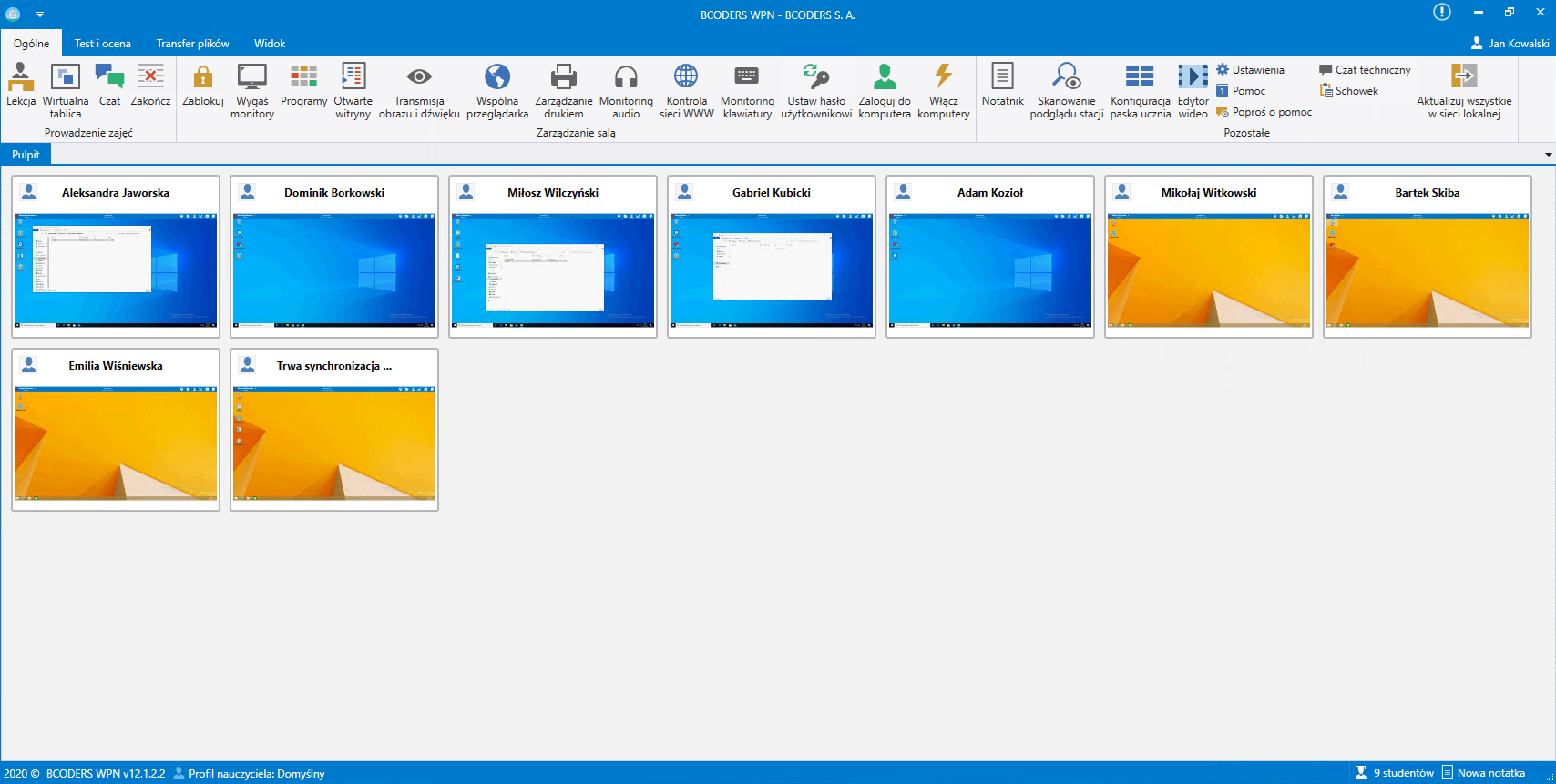
Prowadzenie zajęć
Podczas zajęć nauczyciel może korzystać m. in. z funkcji wirtualnej tablicy, chatu, lidera grup oraz może przyznawać nagrody.
Lekcja - zakładka służy do rozpoczęcia nowej lekcji, określenia tematu i przedmiotu lekcji, edycji danych o lekcji, generowania raportów, sprawdzania listy obecności uczniów.
Wirtualna tablica - funkcja wirtualnej tablicy jest zintegrowana bezpośrednio z konsolą nauczyciela. Wspomagana narzędziami pozwala przejrzyście zaprezentować treści, a także zachęca uczniów do wzięcia aktywnego udziału w zajęciach. Udostępnia możliwość prowadzenia na żywo prezentacji oraz omawiania wyników w oparciu o widoczne na tablicy wykresy, tabele i zestawienia.
Chat - zapewnia możliwość kontaktu nauczyciela z uczniami. Za pomocą komunikatora można się komunikować z każdym uczniem oddzielnie oraz ze wszystkimi jednocześnie.
Przyznawanie nagród - funkcja pozwalająca na gratyfikacje uczniów. Służy do przydzielenia uczniom nagród graficznych, które później zostaną uwzględnione w wygenerowanym raporcie lekcji. Jest to forma zachęcenia uczniów do pracy i dobrego zachowania, szansa na zwiększenie wśród uczniów poczucia satysfakcji i budowania poczucia kompetencji.
Lider grupy - pozwala prowadzącemu zajęcia przydzielić część swoich uprawnień wybranemu uczniowi.
Personalizacja pulpitu
Nauczyciel w trakcie zajęć ma możliwość dopasowania widoku pulpitu pod swoje własne upodobania.
Widok swobodny i grupowy - strona zawiera opis ustawień pulpitu. Znajduje się na niej szczegółowy opis widoku swobodnego, w którym nauczyciel może przestawiać kafelki uczniów po pulpicie według upodobania oraz widoku grupowego, który zawiera funkcje zarządzania grupami.
Zmiana rozmiaru kafelków - funkcja pozwalająca na zwiększenie lub zmniejszenie rozmiarów kafelków uczniów, które widzi nauczyciel na pulpicie.
Indywidualne ikony dla uczniów i grup - nauczyciel może zmienić ikonkę wybranemu uczniowi lub grupie.
Podgląd stanowiska
Po wejściu w podgląd stanowiska, nauczyciel ma dostęp do wysokiej jakości podglądu stacji ucznia oraz do funkcji opisanych poniżej.
Przejęcie kontroli - pozwala nauczycielowi przejąć kontrolę nad komputerem uczniowskim. Po przejęciu kontroli prowadzący może dowolnie sterować tym co się dzieje na stanowisku ucznia.
Wylogowanie ucznia - funkcja, która pozwala na wylogowanie komputera ucznia.
Wyłączenie komputera ucznia - możliwość wyłączenia stanowiska ucznia.
Udostępnij innym - nauczyciel może za pomocą tej funkcji udostępnić podgląd stanowiska jednego ucznia pozostałym uczniom.
Nagrywanie ekranu ucznia - funkcjonalność zapewniająca możliwość nagrywania ekranu ucznia.
Zrzut ekranu ucznia - opcja pozwalająca na zrobienie zrzutu ekranu stanowiska ucznia.
Informacje o stanowisku - możliwość podglądu informacji o stanowisku ucznia.
Wyłączenie uruchomionych programów - nauczyciel ma dostęp do listy wszystkich otwartych programów na komputerze ucznia i może je zamykać.
Zamykanie witryn internetowych - funkcja pozwalająca nauczycielowi na zamknięcie otwartych przez ucznia witryn internetowych.
Transfer plików - możliwość wysłania wybranego pliku do konkretnego ucznia.
Marker ekranowy - funkcja pozwala, w czasie rzeczywistym, na przejrzyste zaprezentowanie treści oraz wskazówek dla wybranego ucznia.
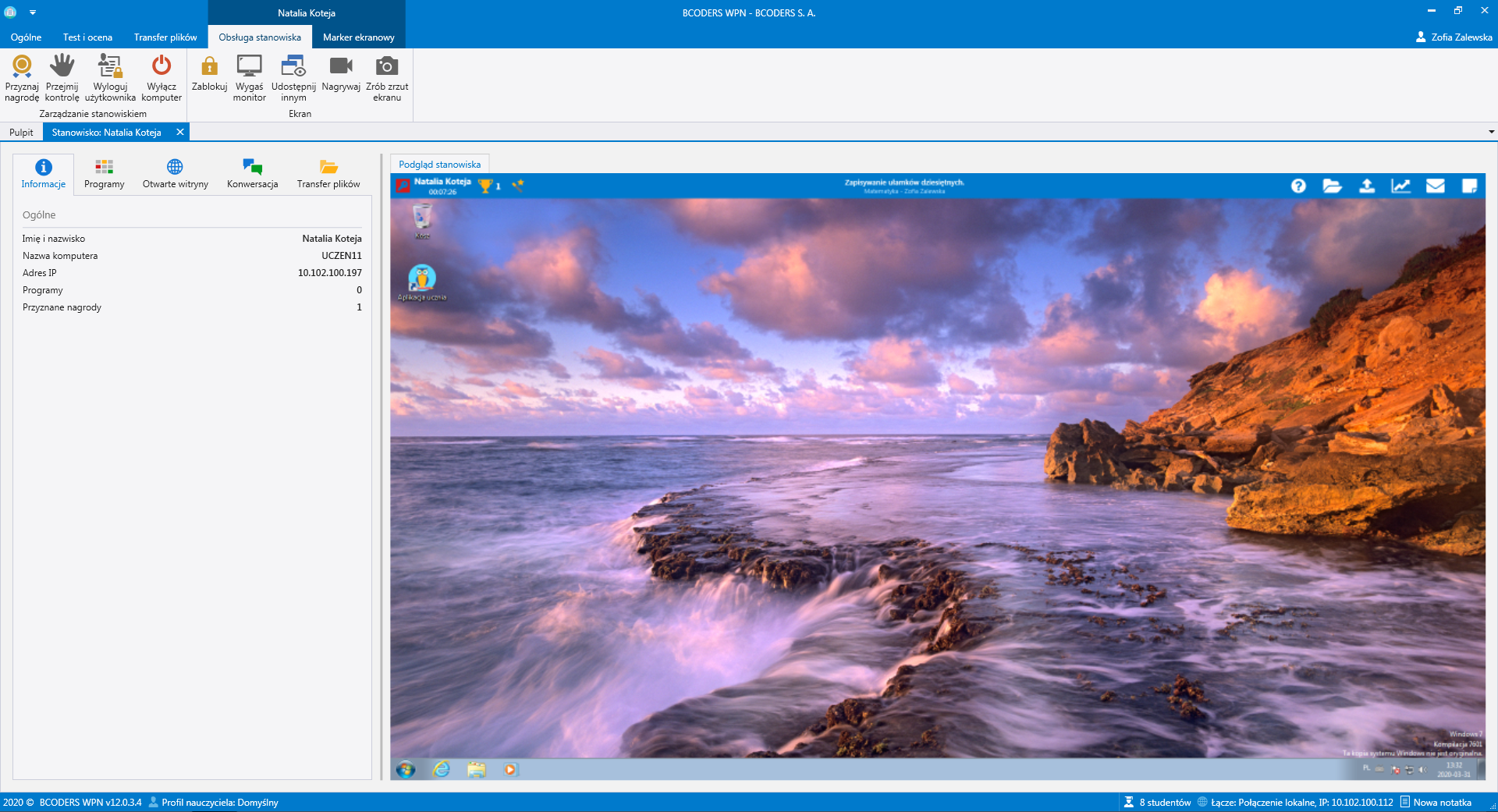
Zarządzanie salą
Podczas zajęć nauczyciel może zarządzać salą korzystając m. in. z funkcji blokowania komputerów, transmisji obrazu i dźwięku, logowania do komputerów oraz wspólnej przeglądarki.
Blokowanie komputerów - prowadzący może uniemożliwić uczniom korzystanie z komputerów poprzez wyświetlenie na ich ekranach widoku blokady. Dodatkowo uczniowie nie mogą manipulować komputerem ani przy pomocy myszy, ani klawiatury.
Wygaszanie monitorów - prowadzący może uniemożliwić uczniom korzystanie z komputerów poprzez wygaszenie ich ekranów. Dodatkowo uczniowie nie mogą manipulować komputerem za pomocą myszy, ani klawiatury.
Programy - widok ten umożliwia prowadzącemu zajęcia zdalne uruchamianie lub zamykanie wybranych programów na komputerach uczniów. Ponadto może umieścić wybrane programy na Liście zablokowanych programów, dzięki czemu zablokuje uczniom możliwość uruchomienia owych aplikacji.
Otwarte witryny - umożliwia prowadzącemu zajęcia kontrolowanie aktualnie otwartych witryn na komputerach uczniów. Nauczyciel może monitorować, jakie witryny aktualnie przeglądają uczniowie, zamknąć wybraną witrynę na wszystkich komputerach lub konkretnemu uczniowi oraz uruchomić wskazaną przez siebie witrynę wszystkim lub wybranym uczniom.
Transmisja obrazu i dźwięku - Transmisja obrazu i dźwięku umożliwia przesyłanie obrazu i dźwięku z jednego komputera na inne - na wszystkie lub tylko na wybrane. Nauczyciel może prowadzić transmisję swojego ekranu lub ekranu dowolnego ucznia do innych urządzeń. Ponadto istnieje możliwość transmisji konkretnego okna lub aplikacji z danego komputera.
Wspólna przeglądarka - funkcjonalność pozwalająca nauczycielowi uruchomić przeglądarkę internetową uczniom i nią sterować. Przeglądarki uczniów są kierowane na te same witryny co przeglądarka nauczyciela, zachowując przy tym możliwość samodzielnego operowania na otwartych witrynach.
Zarządzanie drukiem - zawiera listę dostępnych w sieci drukarek oraz podgląd aktualnej kolejki drukowania wskazujący którzy uczniowie korzystają z drukarek. Z jego poziomu możemy zablokować uczniom możliwość drukowania, wstrzymać drukowanie, usunąć zduplikowane zlecenia druku, ustalić maksymalną liczbę stron, jaką może wydrukować każdy uczeń, ustalać indywidualne blokady (konkretny uczeń, konkretna drukarka), a także blokować dostęp do wybranych drukarek.
Monitoring audio - umożliwia prowadzącemu zajęcia nadawanie ogłoszeń do uczniów oraz nasłuchiwanie i nagrywanie mikrofonu konkretnego ucznia.
Kontrola sieci WWW - umożliwia podgląd historii przeglądanych witryn przez uczniów, a także pozwala na blokowanie i ustalanie dozwolonych witryn.
Monitoring klawiatury - umożliwia prowadzącemu zajęcia kontrolowanie wprowadzanego przez uczniów tekstu, a także wychwytywanie dodanych przez niego słów kluczowych i zabronionych.
Ustaw hasło użytkownikowi - umożliwia prowadzącemu zajęcia zdalną zmianę haseł kont lokalnych i domenowych.
Zaloguj do komputera - umożliwia prowadzącemu zajęcia zdalne logowanie się do komputerów w sieci.
Włącz komputery - umożliwia prowadzącemu zajęcia zdalne włączanie komputerów.
Testowanie i ocenianie
Moduł dostarcza funkcjonalności umożliwiających przeprowadzanie ankiet lub testów podczas zajęć. Dostępne są w zakładce Test i ocena.
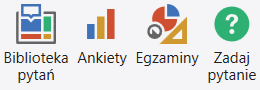
Biblioteka pytań - zbiór pytań których możemy użyć w testach (ankietach, egzaminach czy pytaniach do uczniów). Aplikacja umożliwia wczytanie listy pytań z pliku XML lub ręcznie stworzenie pytań od podstaw. Utworzoną bazę można również wyeksportować do pliku XML.
Ankiety - umożliwiają utworzenie testu w formie ankiety, poprzez wczytanie jej z pliku lub stworzenie ręcznie od podstaw. Do skonstruowania ankiety można wykorzystać bazę wcześniej zdefiniowanych pytań. W przypadku wykorzystania pytań z zadeklarowaną wartością punktową, punkty nie są brane pod uwagę.
Egzaminy - funkcjonalność pozwala na generowanie testów, dzięki którym prowadzący może ocenić wiedzę uczniów z danego materiału. Podczas tworzenia egzaminu użytkownik może zmodyfikować progi zaliczeniowe.
Zadaj pytanie - to forma szybkiej kartkówki lub pytania na wyrywkę. Nauczyciel ma możliwość wpisania pytania lub skorzystania z bazy pytań. Może również określić maksymalny czas na odpowiedź.
Transfer plików
Wyślij plik - umożliwia nauczycielowi wysłanie uczniom materiałów do zajęć.
Zbieranie plików - funkcja pozwalająca nauczycielowi na odebranie od uczniów plików, które umieścili w Folderze przesyłania plików.
Profile
Aplikacja umożliwia definiowanie indywidualnych profili nauczyciela. Każdy prowadzący może dostosować wstążkę i pasek szybkiego dostępu pod własne wymagania. Po uruchomieniu zawsze ładuje się profil o nazwie „Domyślny”. Profil ten jest punktem wyjściowym każdego użytkownika logującego się do aplikacji.
Zmiana imienia i nazwiska ucznia
Nauczyciel ma możliwość zmiany imienia i nazwiska wprowadzonego przez ucznia na etapie logowania do aplikacji.
Pozostałe
Notatnik - pozwala sporządzać i zapisywać notatki.
Skanowanie podglądu stacji - funkcja pozwala nauczycielowi na podgląd pojedynczych stanowisk uczniów lub całych grup uczniów. Co określony przedział czasu podgląd przełącza się na inne stanowisko ucznia lub na inną grupę uczniów.
Konfiguracja paska ucznia - funkcjonalność pozwalająca skonfigurowanie opcji, do których ma dostęp uczeń z poziomu paska ucznia widocznego u góry ekranu stanowiska.
Edytor wideo - służy do edycji nagranych plików. Pozwala na przycięcie nagrania oraz zapisania go do pliku.
Ustawienia - umożliwia nauczycielowi zmianę ustawień aplikacji ucznia. Nauczyciel z poziomu ustawień może np. blokować urządzenia pamięci podręcznej lub przydzielić dodatkowe uprawnienia liderowi grupy.
Dokumentacja - nauczyciel ma dostęp do dokumentacji użytkownika, w której jest dokładnie opisana każda funkcja systemu WPN.
Poproś o pomoc - funkcja, w razie kryzysowej sytuacji, pozwala nauczycielowi poprosić technika o pomoc.
Czat techniczny - w sytuacji kryzysowej służy do komunikacji z technikiem.
Schowek - aplikacja nauczyciela posiada funkcję schowka, do którego można zapisać aktualny stan wirtualnej tablicy, markera ekranowego lub zrzut ekranu aplikacji ucznia z poziomu podglądu stanowiska.
Zgłoś problem
Proces ten został opisany na tej stronie.